Bevriezing oplossen in Windows Ready in Windows 11
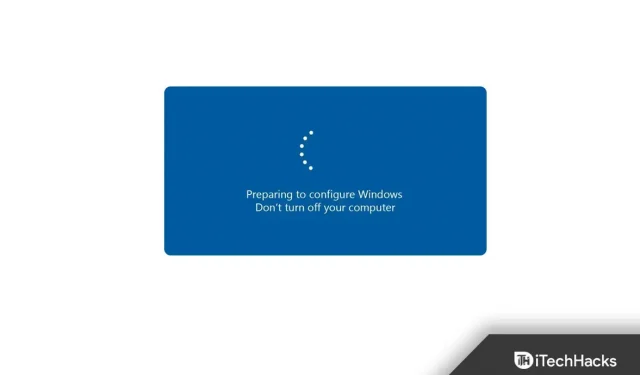
Windows voorbereiden. Schakel uw computer niet uit is een installatiefout die u kunt tegenkomen tijdens het installeren van Windows 11 op uw computer. Nou, de typische time-out voor “Windows voorbereiden” is 5 minuten, en als het langer duurt, heb je waarschijnlijk iets om je zorgen over te maken. Door enkele stappen voor probleemoplossing te volgen, zou u het probleem gemakkelijk moeten kunnen oplossen. Als u op zoek bent naar manieren om deze fout op te lossen, hebben wij u gedekt.
Repareer Windows Klaar. Zet je computer niet uit
In dit artikel bespreken we hoe u Windows Provisioning kunt repareren. Zet je computer niet uit.
Voer een harde afsluiting uit
Als u hebt gewacht tot deze fout is opgelost, moet u waarschijnlijk een geforceerde afsluiting proberen. Houd de aan/uit-knop ingedrukt om de computer uit te schakelen en wacht tot de computer is uitgeschakeld. Koppel vervolgens de pc los van het netsnoer (verwijder de batterij en plaats deze opnieuw als u een laptop heeft). Zet nu uw computer aan en het probleem zou hoogstwaarschijnlijk opgelost moeten zijn.
Voer opstartherstel uit
Als u nog steeds met het probleem wordt geconfronteerd nadat u uw computer geforceerd hebt afgesloten, probeer dan een opstartherstel uit te voeren. Volg hiervoor de onderstaande stappen:
- Houd de Shift-toets ingedrukt en druk op de aan/uit-knop om de computer in te schakelen. Houd de Shift-toets ingedrukt totdat uw computer wordt ingeschakeld.
- Klik nu in het volgende scherm op Problemen oplossen en klik vervolgens op Geavanceerde opties. Selecteer daarna de optie Opstartherstel.
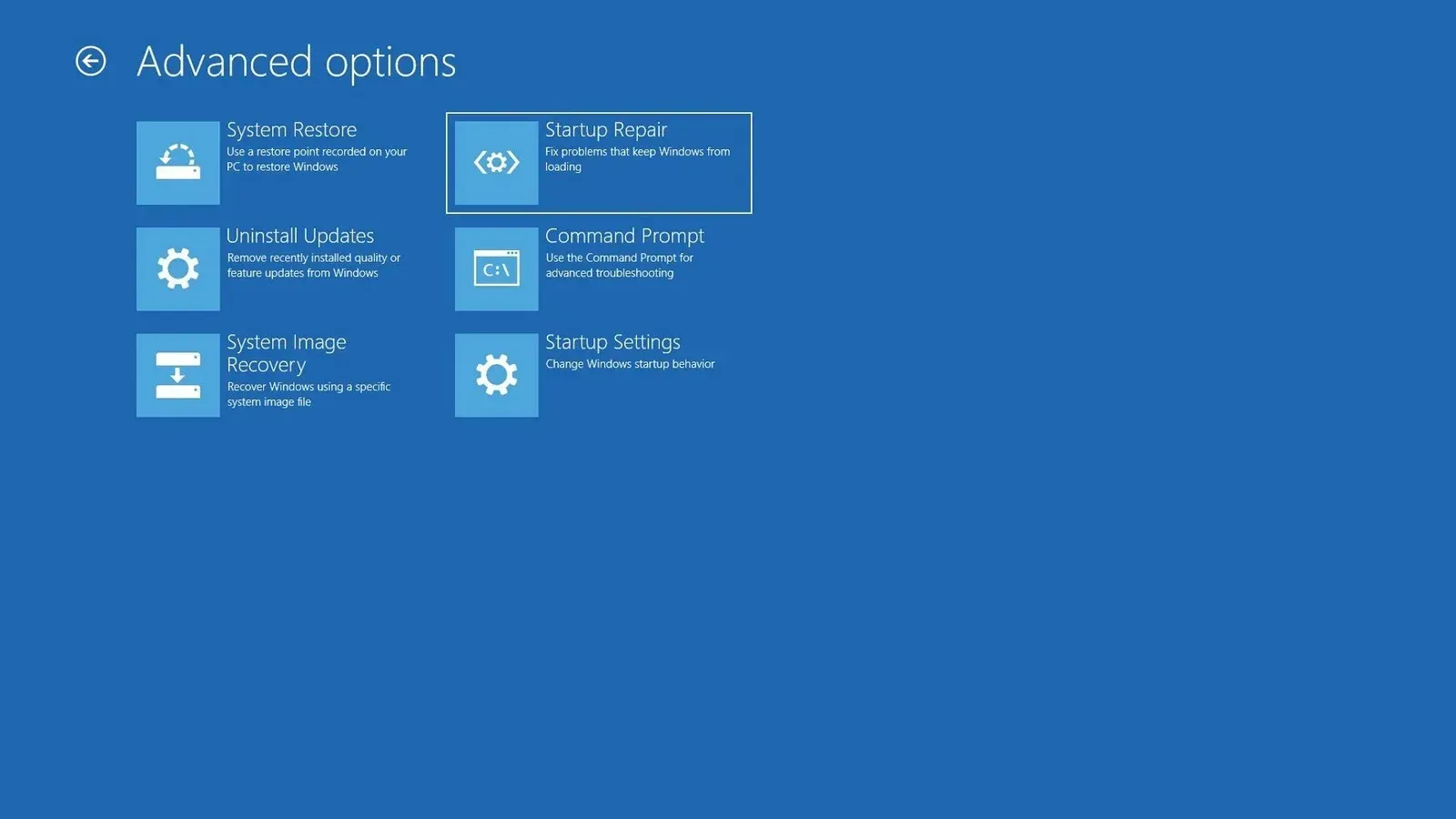
- U moet nu een account selecteren op het opstartherstelscherm . Selecteer een account en voer een wachtwoord in. Klik daarna op “Doorgaan”.
- Wacht nu tot het proces is voltooid en start uw computer opnieuw op.
- Dit zou het probleem moeten oplossen.
Schone installatie van Windows
Als het probleem nog steeds niet is opgelost en u steeds de melding “Preparing Windows. Zet uw computer niet uit, probeer dan Windows op uw computer te installeren. U kunt onze gids volgen om Windows schoon op uw computer te installeren . Zodra u een schone Windows hebt geïnstalleerd, kunt u “Windows voorbereiden” doorlopen. Schakel uw computer niet uit vanwege een fout.
Laatste woorden
Hier leest u hoe u “Windows voorbereiden” kunt repareren. Zet je computer niet uit. Als u dit probleem tegenkomt en het niet kunt oplossen tijdens het installeren van Windows, kunt u de stappen in dit artikel volgen. Door de bovenstaande stappen te volgen, zou u “Windows voorbereiden” moeten kunnen repareren. Zet je computer niet uit.



Geef een reactie